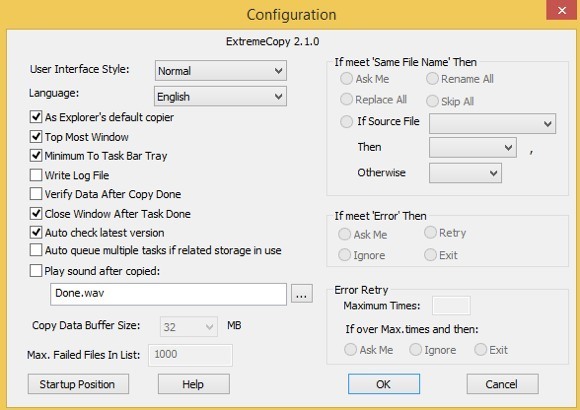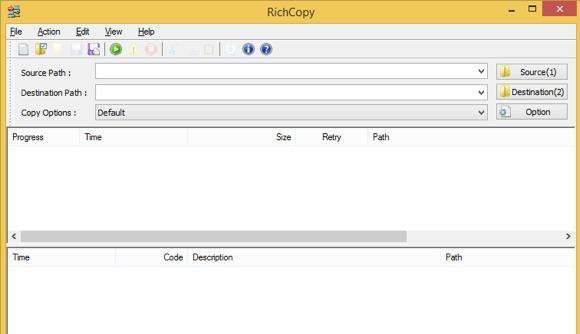Windows 8을 메인 PC로 사용하고 있다면 파일을 복사 할 때 성능과 사용자 인터페이스가 크게 업그레이드 된 것을 보았을 것입니다. 마지막으로, Microsoft는 Windows 8을 Windows 7보다 훨씬 더 잘 사용하는 운영 체제의 핵심 기능 중 일부를 개편하기로 결정했습니다.
불행히도 핵심 기능에 대한 모든 새로운 보안 및 업데이트 , Windows 8은 듀얼 데스크탑 및 시작 화면 인터페이스로 인해 어려움을 겪었습니다. 개인적으로 Windows 7로 다시 전환했습니다. 시작 화면이 나타나고 시작 단추가 부족하기 때문입니다. 그러나 Windows 7로 되돌아 가면 더 이상 Windows 8의 새로운 신뢰할 수있는 복사 기능을 사용할 수 없습니다.
빠른 성능 외에도 Windows 8은 이전 운영 체제보다 파일 충돌 및 기타 오류를 처리합니다 . 가장 중요한 부분은 실제로 복사 작업을 일시 중지하고 다시 시작할 수 있다는 점입니다. Microsoft가 Windows 8을 수정하기 전까지는 유용합니다.
0
저는 Windows 7을 계속 사용하려고합니다. 이는 많은 파일을 복사하기 위해 타사 응용 프로그램을 사용해야한다는 것을 의미합니다. 이 글에서는 현재 Windows 용으로 사용할 수있는 최고의 파일 복사 유틸리티를 나열하려고합니다. 복사 요구에 따라 일부 프로그램은 다른 프로그램보다 좋습니다. 나는 "최고의"복사 프로그램이 있다고 말할 수는 없다.
아무도 정말로 도움이되지 않는 무작위 순서로 나열하는 대신, 카테고리 : 가장 빠름 (로컬), 가장 빠른 (네트워크), 손상된 데이터 및 대부분의 기능 처리.
가장 빠른 파일 복사기 (로컬)
1. FastCopy는 많은 사람들이 테스트 한 결과 Windows 용으로 가장 빠른 복사 프로그램이라는 결과가 나타났습니다.
. 원시 속도가 필요하다면이 프로그램이 가장 좋습니다.
장점 : 복사 속도가 매우 빠르고 쉘 통합, x64 기능, 설치없이 실행, 강력한 명령 줄 지원, NSA 단점>: 인터페이스는 매우 미숙 한 뼈입니다.
매우 직관적이지 않고 전송을 일시 중지 할 수없는 경우 제거가 직관적이지 않습니다.
2. ExtremeCopy Standard는 무료이며 매우 신속하게 로컬 데이터 전송을 수행합니다.
어떤 이유로 든 네트워크 전송에는 매우 형편 없기 때문에 LAN을 통해 데이터를 전송해야하는 경우이 프로그램을 다운로드하지 않아도됩니다. TeraCopy보다 빠르며 FastCopy에 매우 가깝습니다.
장점: 데이터를 빠르게 복사하고 탐색기에 직접 통합하여 일반, 64 비트 버전처럼 능력을 복사하여 붙여 넣을 수 있습니다. 복사 작업을 일시 중지합니다.
단점: 표준 버전에는 사용자 인터페이스가 없습니다. 옵션, 네트워크 전송 불량, 다른 복사 프로그램에서 무료로 사용할 수있는 프로 기능, 프로그램 설치 실행할 수 있습니다.
3. KillCopy는 파일을 복사 할 때 끔찍한 인터페이스를 가지고 있지만 작업이 매우 빨라집니다.
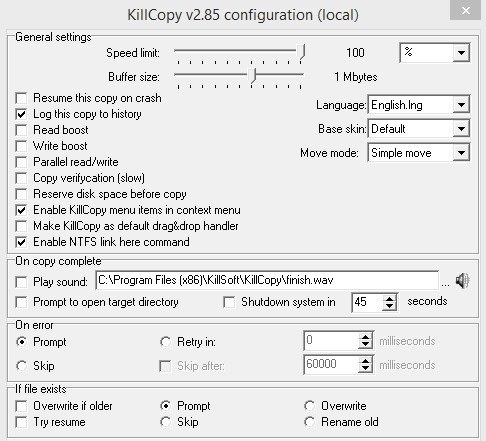 또한 오래되어서 TeraCopy, UltraCopier 및 다른 인기있는 복사 프로그램처럼 업데이트되지 않습니다.
또한 오래되어서 TeraCopy, UltraCopier 및 다른 인기있는 복사 프로그램처럼 업데이트되지 않습니다.
단점: 끔찍한 인터페이스,
가장 빠른 파일 복사기 (네트워크)
strong>1. RichCopy 4
이 도구는 Microsoft 직원이 내부적으로 작성했으며 몇 년 후 공개되지 않았습니다. 조금 낡아서 2009 년 이래로 업데이트되지는 않았지만 네트워크 전송에 매우 빠릅니다. 그러나 로컬 복사에는 속도가 매우 느리기 때문에 네트워크 전송 이외의 용도로 사용하지 마십시오.
장점: 네트워크 복사, 병렬 복사, 일시 중지 기능이 매우 빠릅니다. 네트워크 연결이 끊긴 경우에도 복사를 계속할 수있는 능력, 깨끗한 인터페이스.단점: 오랜 시간 업데이트되지 않았으며 로컬 복사가 매우 느립니다. / p>
2. KillCopy- KillCopy는 네트워크 전송을 수행 할 때 RichCopy보다 약간 느립니다. 불행히도 끔찍한 외모와 업데이트 부족으로 인해 매우 빠르지 만 인기가 없습니다.
3. FastCopy- 정기적으로 사용할 하나의 복사 프로그램을 찾고있는 경우 가장 적합한 방법입니다. 네트워크 전송에있어서 가장 빠른 것은 아니지만 매우 가까이에 있으며 로컬 전송에있어서 가장 빠르기 때문에 아마 전체적으로 가장 효율적인 복사 유틸리티 일 것입니다.
4. UltraCopier는 빠르지 만 속도가 주요 판매 포인트가 아닙니다.
 인터페이스가 좋고 유용한 기능이 많이 있습니다. 개발 속도가 느려지지만 6 개월마다 업데이트가 계속됩니다.
인터페이스가 좋고 유용한 기능이 많이 있습니다. 개발 속도가 느려지지만 6 개월마다 업데이트가 계속됩니다.
단점: 속도는 평균 이상이지만 특별한 것은 없습니다.
>10
손상된 데이터 복사
1. 멈출 수없는 복사기
이것은 많은 수의 파일을 복사하는 데 사용할 수있는 유일한 프로그램입니다. 또한 파일이 손상되었습니다. 복사 속도면에서 다른 모든 프로그램에 비해 속도가 매우 느리지 만 모든 복사기 중에서 가장 신뢰할 수 있기 때문입니다. 불량 섹터가있는 하드 드라이브 나 긁힌 CD 또는 DVD에 저장된 데이터처럼 손상 될 수 있다고 생각되는 데이터가있는 경우에는 멈출 수없는 복사기를 사용해야합니다.
찬성: 복사, 배치 모드, 데이터 복구를위한 다양한 설정 중에 손상된 파일에서 데이터를 복구 할 수 있습니다.
단점: 복사 속도
파일 복사기 - 대부분의 기능
1. TeraCopy
보다 완벽한 기능을 갖춘 멋진 복사기를 찾고 있다면 TeraCopy가 최선의 선택입니다 . 복사 속도가 FastCopy와 동등하다면 실제로 전체적으로 가장 좋을 것입니다. 그러나 평균 정도입니다. 구성하는 곳은 모든 기능과 멋진 인터페이스입니다.
찬성: 인터페이스가 매우 훌륭하고 Windows와 완벽하게 통합되며 Windows 8 x64, 멈춤 및 시작 기능, 오류로부터 복구, 실패한 파일 목록, 매우 적극적으로 업데이트되었습니다.
단점: 복사 속도는 평균입니다.
TeraCopy 다운로드 / p>
대안
위에서 언급 한 파일 복사기 외에도 여러 가지 방법으로 파일을 복사하는 데 도움이되는 몇 가지 다른 프로그램이 있습니다. 다음은 내가 좋아하는 두 가지입니다.
1. XXCOPY는 GUI 인터페이스가없는 명령 행 복사기 프로그램입니다.
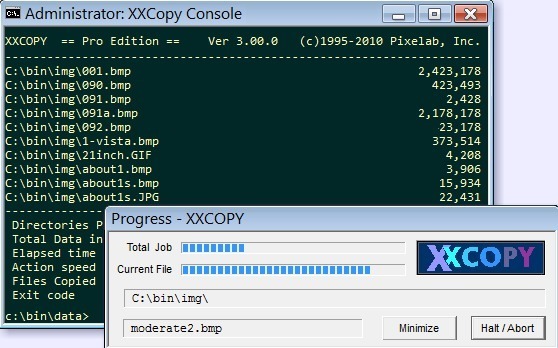 그러나 명령 줄을 사용하는 방법을 알고 있다면 다른 프로그램으로는 할 수없는 매우 특정한 복사 작업을 만드는 데 사용할 수있는 230 개 이상의 명령 줄 스위치가 있습니다. 특정 날짜보다 오래된 파일, 특정 크기보다 크고 파일 이름에 특정 단어 만 복사하고 싶습니까? XXCOPY는 그렇게 할 수 있습니다.
그러나 명령 줄을 사용하는 방법을 알고 있다면 다른 프로그램으로는 할 수없는 매우 특정한 복사 작업을 만드는 데 사용할 수있는 230 개 이상의 명령 줄 스위치가 있습니다. 특정 날짜보다 오래된 파일, 특정 크기보다 크고 파일 이름에 특정 단어 만 복사하고 싶습니까? XXCOPY는 그렇게 할 수 있습니다.
찬성: 거대한 커맨드 라인 옵션은 모든 버전의 Windows에서 작동하고 원격 네트워크 스토리지에 액세스 할 수 있습니다.
strong>: 논스톱 카피 전용, 오류 복구 불가, 일시 중지 및 재개 불가능
2.
파일을 복사하는 또 다른 현명한 방법은 폴더 두 개를 비교하여 다른 점을 확인하는 것입니다. 그것이 Beyond Compare가 작동하는 방식입니다. 중간에 오류가 발생하거나 오류가 발생하는 경우에도 항상 다시 실행할 수 있으며 모든 것을 비교하므로 남은 항목을 복사합니다. 이것은 무료 버전이없는 유일한 프로그램이기 때문에 30 달러를 기침해야합니다. 그러나이 프로그램을 압도적으로 보증하는 많은 프로그래머와 IT 전문가가 있습니다.
거기에는 다른 파일 복사기 프로그램이 많이 있습니다 그러나 위의 목록 중 하나를 사용하는 것이 더 나을 것이기 때문에 모두 언급 할 필요가 없습니다. 위에 언급되지 않은 파일 복사기를 사용하거나 다른 파일 복사기를 선호하는 경우 의견에 알려주십시오. 즐기십시오!